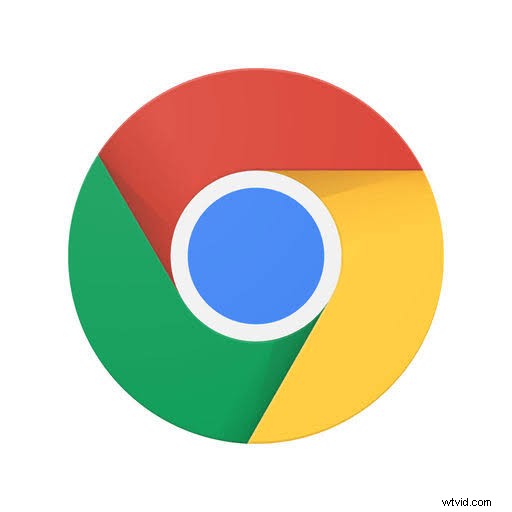
Si usa el navegador web Chrome en iPhone o iPad, puede llegar a una situación en la que desee guardar una imagen de la web en su dispositivo.
Esto es muy fácil, y si está familiarizado con guardar imágenes de Safari en su iPhone o iPad, encontrará que el procedimiento ya es algo natural para usted.
Guardar fotos, imágenes e imágenes de Chrome en iPhone o iPad
¿Listo para guardar una imagen de Chrome en iOS o iPadOS? Es fácil:
- Abre Chrome donde está la imagen que deseas guardar
- Ubique la imagen, la foto o la imagen que desea guardar en su iPhone o iPad
- Toca y mantén presionada la imagen, luego elige "Guardar imagen" en el menú emergente que aparece
- Ve a la aplicación Fotos en iPhone o iPad para buscar la imagen que guardaste en Chrome
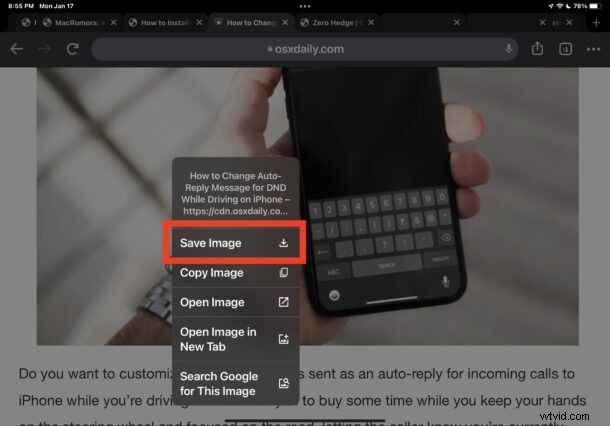
La imagen guardada estará en la parte inferior del carrete de la cámara, donde se almacenan las fotos más recientes.
Esto es básicamente lo mismo que guardar imágenes de Safari en un iPhone o iPad, lo cual es conveniente ya que evita tener que aprender nuevos trucos o procedimientos.
